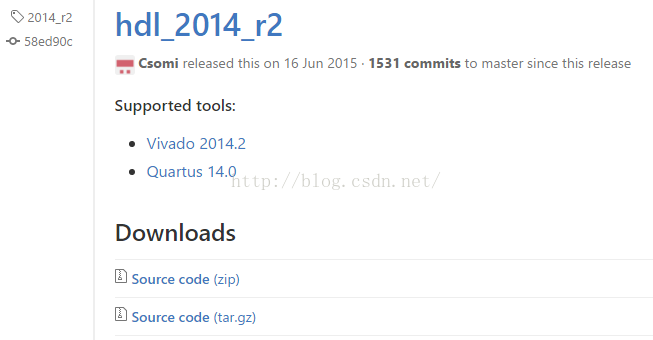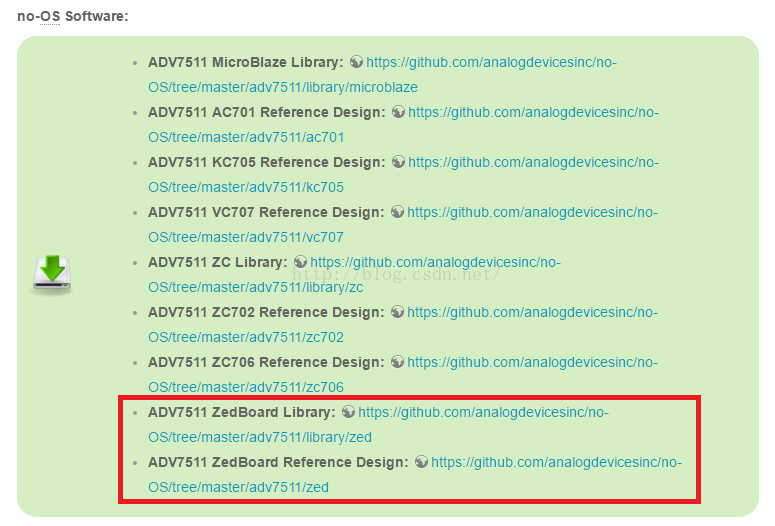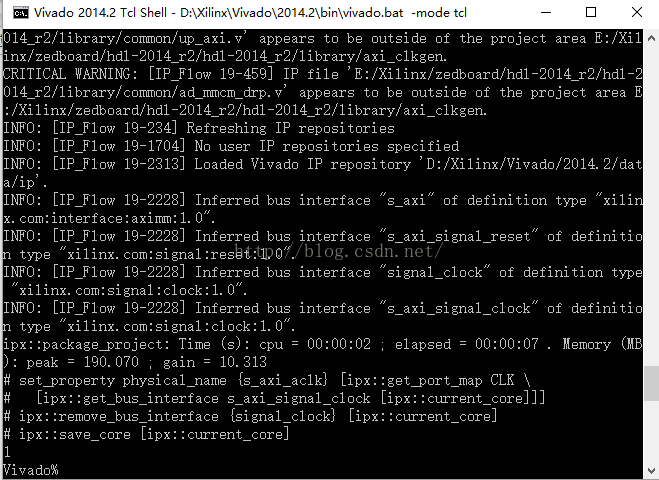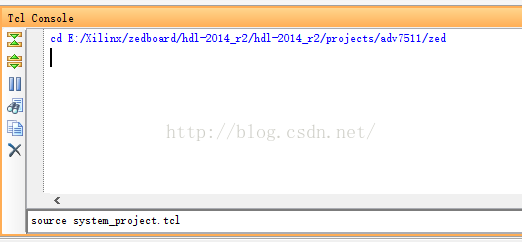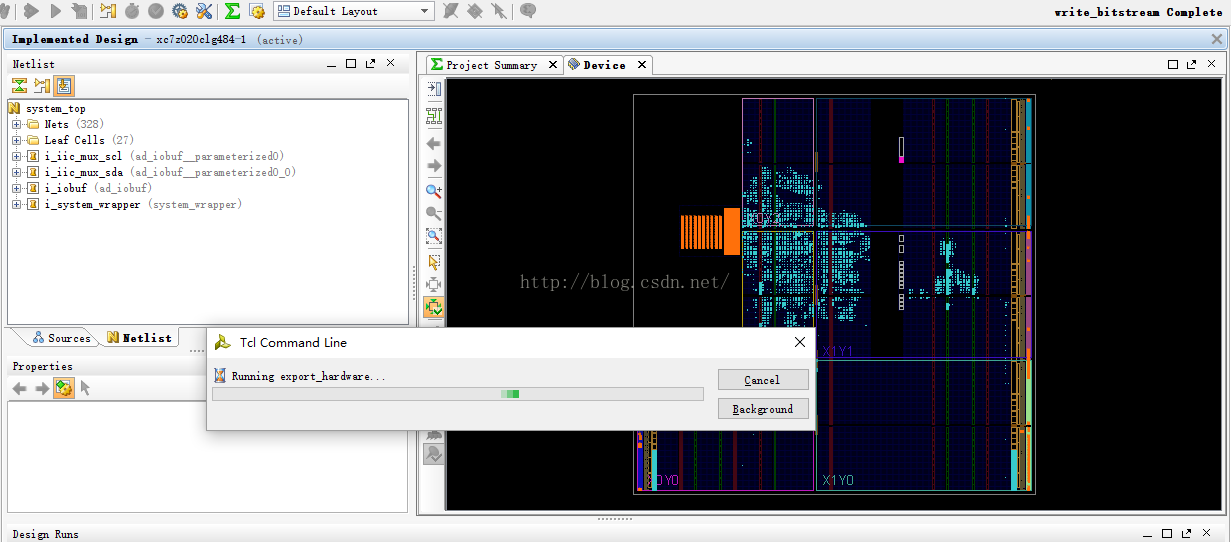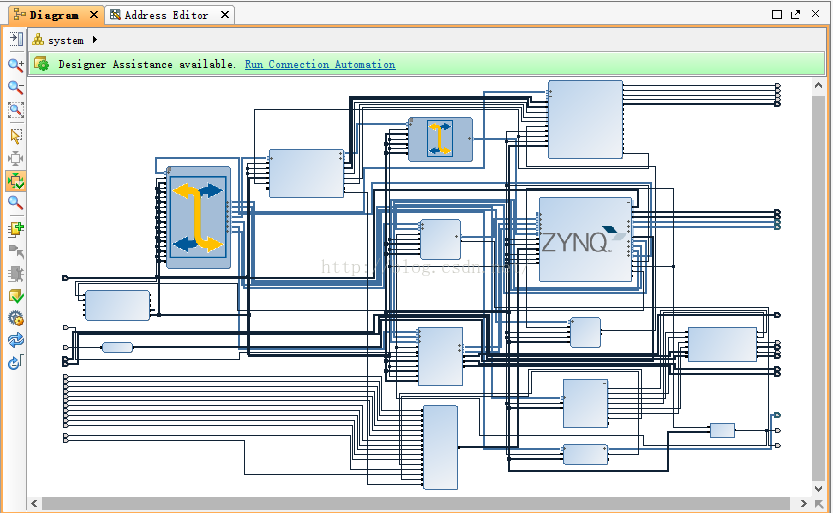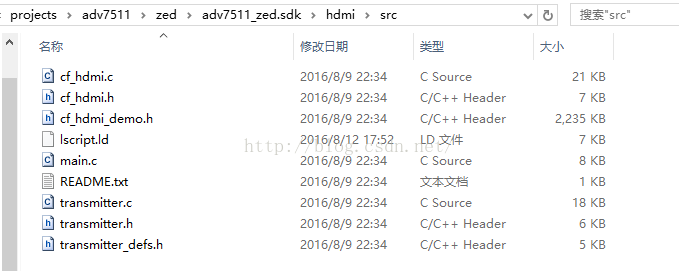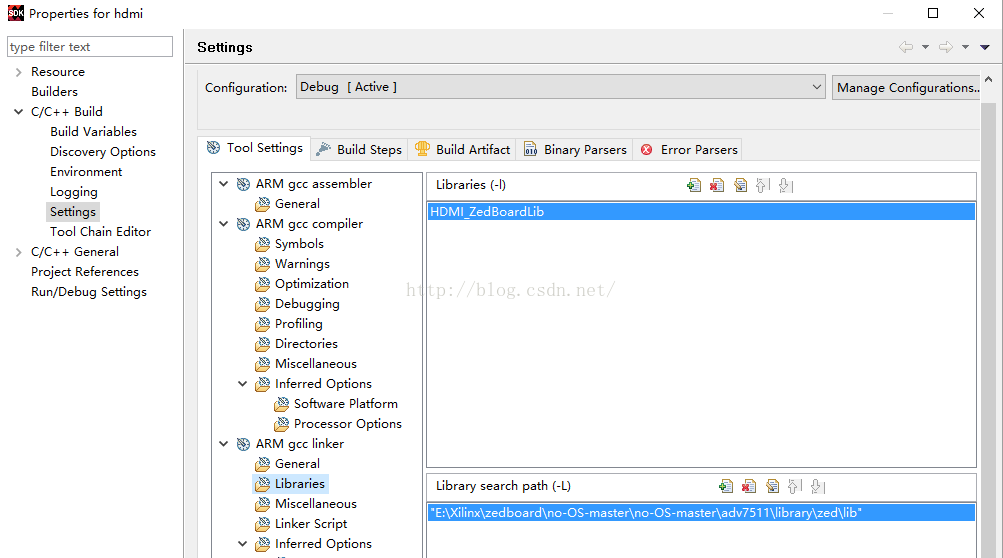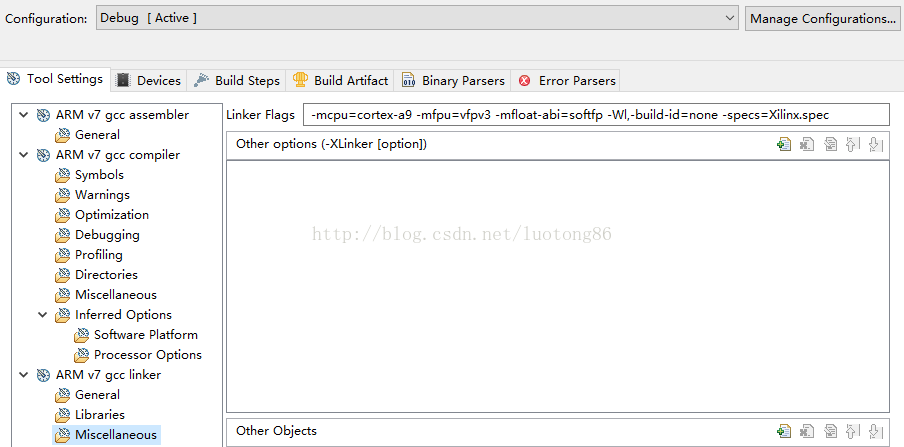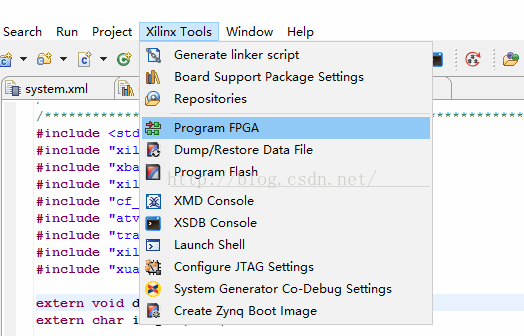zynq-7000學習筆記(四)——Zedboard HDMI核的構建和輸出顯示測試(2017/6/9補充修改)
參考:
PC平臺:WINDOWS 10 64位
Xilinx設計開發套件:Xilinx_vivado_sdk_2016.3(之前用的是2014.2,後面的截圖還是2014的,就沒有一一改過來了)
一、下載HDL參考設計程式碼,包括庫和專案檔案
下載之前先確定好分支版本,檢視release note,因為我是vivado 2016.3,所以選擇最接近的版本hdl_2016_r2版本,如果是vivado 2015,可選擇hdl_2015_r2,2014則選擇hdl_2014_r2,
解壓後目錄如下
二、要進行HDMI的輸出測試,還需要PS端的測試程式,可以在
三、編譯HDL庫,需要先編譯如下庫
- hdl-2016_r2/library/axi_clkgen
- hdl-2016_r2/library/axi_hdmi_tx
- hdl-2016_r2/library/axi_i2s_adi
- hdl-2016_r2/library/axi_spdif_tx
- hdl-2016_r2/library/util_i2c_mixer
編譯成功後輸出如下資訊
按照此方法依次編譯上面列出的幾個IP庫
注意:如果出現要求的vivado版本不一致時,需要修改library/scripts/adi_ip.tcl檔案
# check tool version
if {![info exists REQUIRED_VIVADO_VERSION]} {
set REQUIRED_VIVADO_VERSION "2016.3"
}
四、構建ADV7511專案,開啟vivado gui,在tcl命令列裡進入到hdl-2016_r2/projects/adv7511/zed目錄,執行tcl指令碼進行構建:source system_project.tcl
構建完成之後生成的block design圖
然後在file選單下export出hardware,zed目錄下可以看到生成的目錄檔案,
五、在vivado選單file中啟動SDK,Launch SDK
1、 新建一個application project
然後輸入project name點選下一步,選擇Empty Application, Finish
2、開啟E:\Xilinx\zedboard\hdl-2016_r2\hdl-2016_r2\projects\adv7511\zed\adv7511_zed.sdk\hdmi\src目錄,把下載好的測試程式檔案即E:\Xilinx\zedboard\no-OS-master\no-OS-master\adv7511\zed目錄下的所有檔案拷貝過來;在SDK介面右鍵hdmi專案,執行重新整理,會出現很多錯誤,因為缺少標頭檔案和連結庫
3、設定標頭檔案路徑和庫路徑,右鍵hdmi專案設定專案屬性,新增標頭檔案路徑,庫檔案路徑和連結引數,設定完成後SDK自動進行編譯,上一步出現的error就沒有了
右鍵單擊工程->properties->C/C++build->Setting->ARM v7 gcc compiler(和ARM v7 gcc linker)->Miscellaneous 把-mfloat-abi的值改成softfp
另外BSP專案也需要修改,右鍵BSP->Board Support Package Setting
六、把程式下載到zed板上進行測試,連線好顯示器,串列埠,和JTAG,第一步先對FPGA進行program,
執行run即可在顯示器上看到測試圖片